ในบางกรณี คุณต้องการสำรองข้อมูลจากไฟล์เก็บถาวรของคุณลงในออปติคัลดิสก์ หรือคุณต้องการทำการบู๊ต แผ่นดิสก์สำหรับการกู้คืนคอมพิวเตอร์เมื่อมีสิ่งผิดปกติหรือสร้างดีวีดีด้วยส่วนบุคคลที่คุณชื่นชอบ ช่วงเวลา
สำหรับความต้องการทั้งหมดเหล่านี้ คุณต้องมีอุปกรณ์บันทึกที่มีความสามารถบนคอมพิวเตอร์ของคุณ และแน่นอนว่าต้องมีซอฟต์แวร์บันทึกที่ติดตั้งในคอมพิวเตอร์ของคุณ
โดยส่วนตัวแล้วฉันชอบใช้แอพพลิเคชั่นและยูทิลิตี้น้ำหนักเบาภายในคอมพิวเตอร์ของฉันมากกว่าตามความต้องการ ดังนั้นฉันจึงพบแอปพลิเคชั่นเบิร์น CD / DVD / HD DVD / Blu-ray น้ำหนักเบาเพื่อดำเนินการข้างต้น ชื่อแอปพลิเคชันคือ “ImgBurn” และรองรับระบบปฏิบัติการ Microsoft Windows ทุกรุ่นตั้งแต่ Windows 95, Windows 98, Windows ฉัน, Windows NT4, Windows 2000, Windows XP, Windows 2003, Windows Vista, Windows 2008, Windows 7 และ วินโดว์ 8.
ในบทช่วยสอนนี้ คุณจะพบคำแนะนำเกี่ยวกับวิธีใช้ ImgBurn เพื่อสร้างหรือเบิร์นไฟล์ ISO และวิธีเขียนไฟล์ของคุณไปยัง Optical Disc (DVD/CD, Blu-ray disc)
วิธีใช้ ImgBurn เพื่อสร้างหรือเบิร์นไฟล์ ISO หรือเขียนไฟล์ของคุณไปยัง Optical Disc
ขั้นตอนที่ 1: ดาวน์โหลดและติดตั้ง “ImgBurn”
1. ดาวน์โหลด “ImgBurn” จาก ที่นี่. (คลิกดาวน์โหลด Mirror หนึ่งรายการ จากนั้นเลือกดาวน์โหลด)
2. เลือก "วิ่ง" ในหน้าต่างป๊อปอัป

3. เลือก "ถัดไป” ที่หน้าจอแรกของวิซาร์ดการตั้งค่าของ ImgBurn

4.ยอมรับ ที่ ข้อตกลง และเลือก “ถัดไป”.

5. ปล่อยให้ตัวเลือกการตั้งค่าเริ่มต้นและเลือก "ถัดไป".

6. ปล่อยให้ตำแหน่งการติดตั้งเริ่มต้น (เว้นแต่คุณจะใช้ตำแหน่งอื่นในการติดตั้งโปรแกรม) และเลือก "ถัดไป".

7. เลือก "ถัดไป” ในตัวเลือกโฟลเดอร์เมนูเริ่ม

8. เมื่อการติดตั้งเสร็จสิ้น ให้เลือก “เสร็จ” และเริ่มใช้ ImgBurn

ขั้นตอนที่ 2: วิธีใช้งานแอพพลิเคชั่น “ImgBurn”
เมื่อแอปพลิเคชัน ImgBurn เริ่มทำงาน คุณควรเห็นหน้าต่างต่อไปนี้บนหน้าจอของคุณ:
ประกาศ*: การดำเนินการหลักที่สามารถทำได้โดยใช้ ImgBurn มีการอธิบายไว้ด้านล่าง
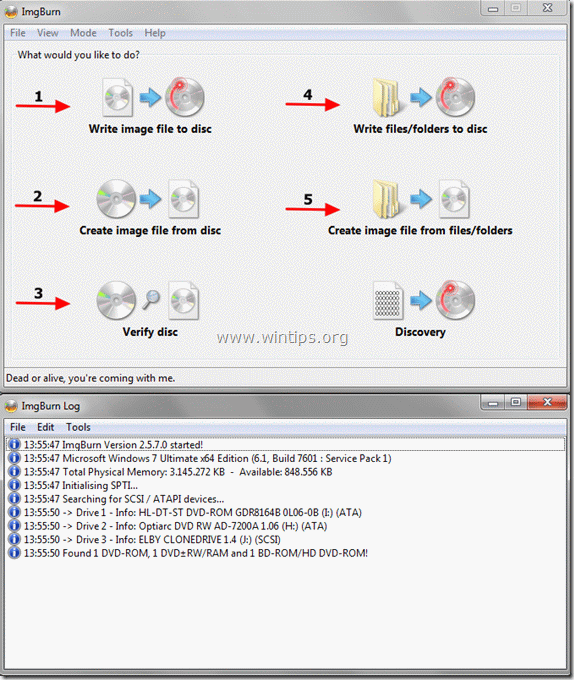
คุณสมบัติ ImgBurn:
1. เขียนไฟล์ภาพไปยังแผ่นดิสก์: ใช้คุณสมบัตินี้หากคุณต้องการเขียนไฟล์ภาพ (เช่น .ISO, .BIN, .NRG เป็นต้น) ลงในแผ่นดิสก์สื่อออปติคัล (เช่น CD-ROM, DVD-ROM หรือแผ่นดิสก์ Blu-ray)
2. สร้างไฟล์รูปภาพจากแผ่นดิสก์: เมื่อใช้คุณสมบัตินี้ คุณจะสามารถสร้างไฟล์ที่มีเนื้อหาข้อมูลทั้งหมดจากออปติคัลดิสก์ที่คุณต้องการ (ซีดี ดีวีดี หรือบลูเรย์ดิสก์) ลงในไฟล์ภาพ (เช่น .ISO)
3. ตรวจสอบแผ่นดิสก์: เมื่อใช้คุณสมบัตินี้ คุณสามารถตรวจสอบเนื้อหาระหว่างไฟล์ภาพกับออปติคัลดิสก์ดั้งเดิมได้
4. เขียนไฟล์/โฟลเดอร์ลงดิสก์: ใช้คุณสมบัตินี้เพื่อเขียน/สำรองข้อมูลที่เก็บถาวรของคุณลงในแผ่นดิสก์ CD-ROM หรือ DVD-ROM
5. สร้างไฟล์รูปภาพจากไฟล์/โฟลเดอร์: เมื่อใช้คุณสมบัตินี้ คุณสามารถสร้างไฟล์รูปภาพจากไฟล์หรือโฟลเดอร์ของคุณ
มีความสุขการเผาไหม้!